Наличието на пълно решение за системно архивиране за всеки компютър е силно препоръчително, но предпочитаната настройка е да имате резервни копия на едно и също място или още по-добре на различни места. Докато Apple предлага услугата Time Machine като доста стабилно решение за архивиране за OS X потребители, услугата е ограничена до едно резервно устройство и не поддържа опции за резервиране. В Mountain Lion това се е променило и сега можете да използвате няколко диска с Time Machine за същата система.
В предишните версии на OS X потребителите трябваше да използват вторичен софтуер за архивиране, като например инструмент за системно клониране, за да отразят или системите им, или техните устройства с Time Machine, или ръчно да превключват настройките си на Time Machine, за да сочат към друго устройство, за да направете резервни копия. В Mountain Lion, Apple е решила необходимостта от тези по-сложни настройки, като поддържа множество устройства в Time Machine.

Сега, ако имате Time Machine настроена да архивира на едно място, можете да добавите ново местоположение и системата ще се редува между тях на почасова база. Следователно, ако имате настроени Time Capsule и локален USB твърд диск, при първоначално архивиране системата ще създаде пълно резервно копие на Time Capsule, а за втори път ще използва USB устройството, и продължете този модел, стига и двете да са налични. Ако имате три резервни диска, тогава също ще се редуват, като използват всеки, за да направят и актуализират резервните копия.
Time Machine ще се редува само чрез наличните дискове, така че ако премахнете един от тях, но оставите останалите прикрепени, системата ще продължи да се върти през тях и автоматично ще включи премахнатото устройство, когато го поставите отново.
Задаването на това действие е толкова просто, колкото и първото архивиране на Time Machine. Просто прикачете желаното задвижване (или имате поддържана опция за мрежово съхранение готово) и отидете на системните предпочитания на Time Machine и кликнете върху бутона Select Disk, след което изберете наличното устройство. Когато направите това, системата ще ви попита дали искате да включите Time Machine към новото устройство или да използвате и двете, така че изберете последната опция. Когато това е направено, системата ще създаде нова пълна резервна копие на устройството.

Едно нещо, което трябва да имате предвид е, че тази настройка не е RAID решение за разширяване на пространството за един архив. В RAID настройка имате няколко твърди диска, които се комбинират, за да формират един логически обем в системата, и в зависимост от използваната RAID технология понякога можете да добавите повече дискове към масива, за да разширите наличното пространство върху него. Ако се използва с Time Machine, тогава такава RAID настройка може да осигури опция за динамично разширяване на резервното пространство.
Въпреки че новата мултидиска поддръжка на Apple в Time Machine дава повече място за съхранение на Time Machine, тя не разширява наличното съхранение при всяко едно устройство на Time Machine. Въпреки това, той предлага по-важна функция за поддържане на системата ви, което е лесен начин за създаване на резервни копия и резервни копия на няколко места. Ако имате система, която никога не напуска дома ви, можете да използвате два или повече диска (включително мрежови и локални устройства) едновременно, за да архивирате системата си. Ако също така вземете тази система на пътя или на работно място, тогава можете автоматично да направите резервно копие на системата на набор от устройства за Time Machine там.
В допълнение към резервните резервни копия на няколко места, Time Machine в Mountain Lion поддържа смесица от криптирани и некриптирани томове. Докато шифроването е добра мярка за сигурност, то налага друга потенциална област за възникване на проблеми, които могат да предотвратят достъпа до архивите ви, и ако устройството за архивиране е физически защитено (т.е. устройство за Time Capsule в заключен килер или дом), тогава не е задължително да го криптирате. Въпреки това, ако имате резервно копие на Time Machine на USB устройство, което държите заедно с вас на пътя или на бюрото си, тогава той може да бъде по-лесно откъснат и ще се възползва от криптирането.
С настройката на многодисковата машина на Apple вече можете да оставите криптиран диск с резервни копия на работното място или в куфарчето си и да имате достъп до некриптирани томове у дома и независимо от това къде се намирате, можете просто да прикачите устройството или да се присъедините към мрежата на устройството. и системата ще продължи да прави пълни архиви.








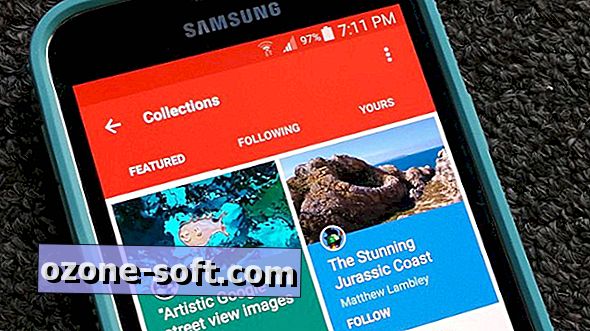





Оставете Коментар